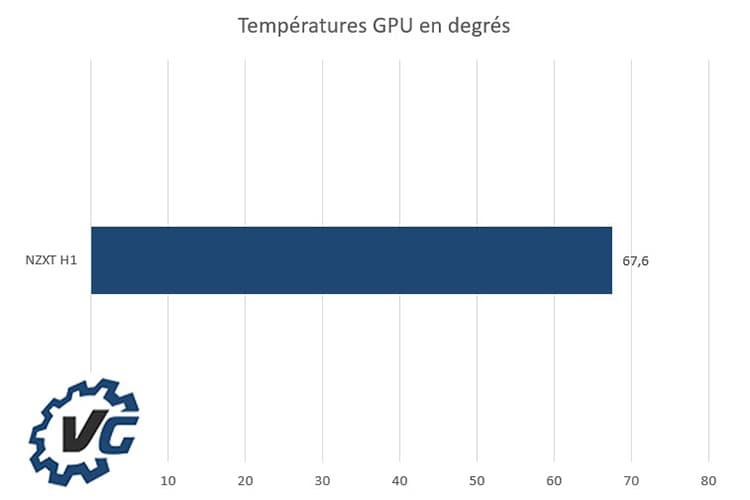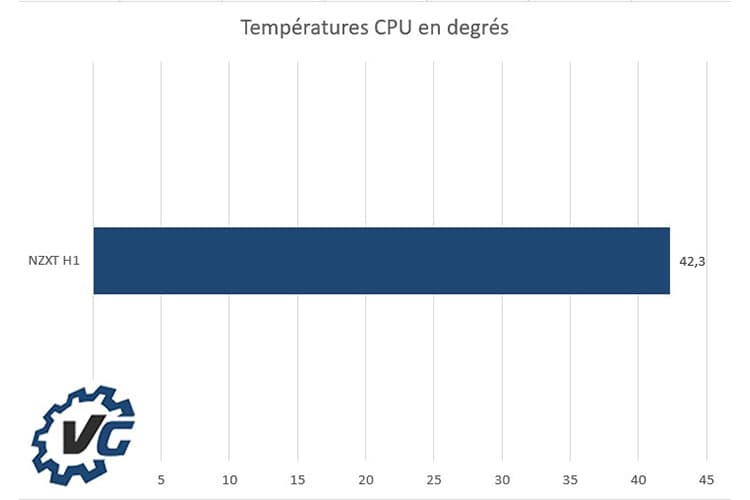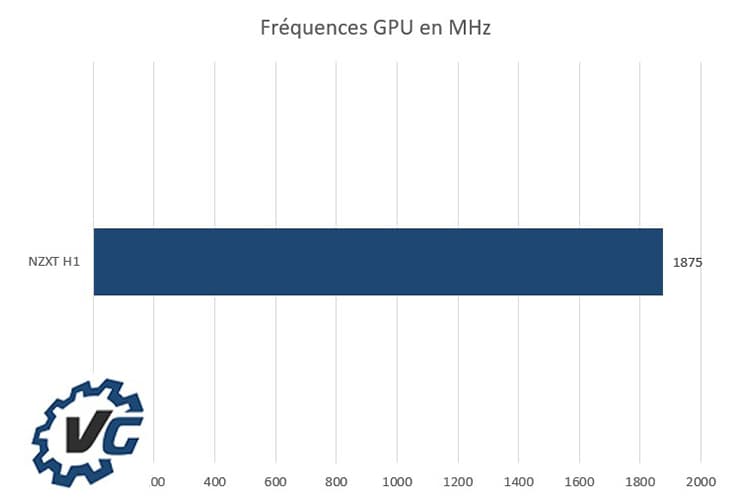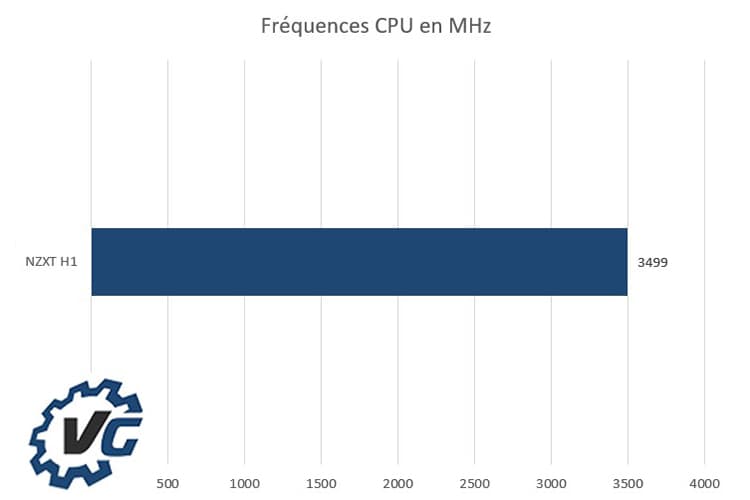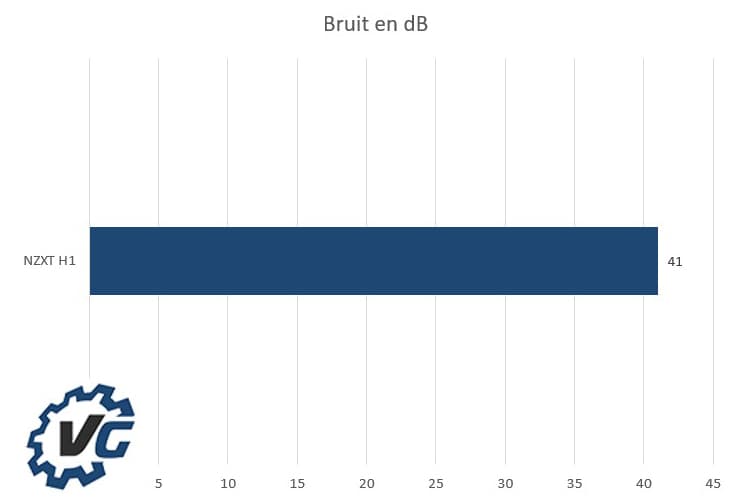Test – NZXT H1 : une mini tour déjà bien complète !
NZXT vient tout juste de lancer un nouveau boîtier au format mini-ITX, une suite de son H1 original en quelques sortes. Néanmoins, la marque procède à quelques petits changements. On pense notamment à un volume légèrement plus important, laissant plus de place aux cartes graphiques notamment. Bref, qu’est-ce que ça donne côté montage et températures sur nos composants ? On vous dit tout !
Déballage
En matière de packaging, la marque reste fidèle à ses couleurs. Nous aurons donc le droit à un carton violet et blanc sur lequel figure une illustration du boîtier ainsi qu’un rappel de ses caractéristiques détaillées… Mais ça, c’est habituel avec tous les produits nous direz-vous.
À l’intérieur, le H1 arrive pris entre deux gros blocs de polystyrène, tout en étant emballé dans un sachet plastique transparent. De nouveau, il s’agit de protections « classiques », mais nous sommes forcés de constater que ça fait le travail. Enfin, à l’intérieur, tout est callé correctement, de nouveau avec polystyrène. Cela évite que la pompe du kit watercooling se balade librement dirons-nous.
Caractéristiques globales
Ce nouveau H1 reprend le même format allongé que le premier modèle. En résulte donc des dimensions de 196 (L) x 196 (P) x 405 (H) mm. Tout ceci porte donc son volume à 15,6 l contre 13 l pour le modèle que nous testions ici. Néanmoins, nous retrouvons un boîtier proposant un volume très proche des Q58 de Lian Li et Meshlicious de Ssupd ! N’oublions pas non plus de mentionner le poids : 7,6 kg, poids justifié par la présence d’un AIO et d’une alimentation de base.
À l’intérieur, vous l’aurez deviné, la compatibilité des cartes mères sera très restreinte puisqu’il s’agit d’un boîtier permettant l’installation d’une carte mère ITX uniquement. Ici, pas de mini-DTX, dommage pour les possesseurs de Crosshair VIII Impact d’Asus par exemple.
Avant de vous présenter l’extérieur, petit mot sur les matériaux employés. À ce sujet, la marque américaine n’utilise que de l’acier et du verre trempé.
L’extérieur du H1
De nouveau, avec le H1, nous avons affaire à un boîtier assez original puisqu’à l’instar du Meshlicious, celui-ci se veut tout en verticalité ! Clairement, ce n’est pas pour nous déplaire, bien au contraire. Par ailleurs, NZXT continue de proposer des boîtiers au look épuré avec une face avant lisse ainsi que des panneaux latéraux perforés. Honnêtement, on adore !
Afin de préserver la sobriété apparente de ce modèle, la marque place le panneau de contrôle sur le dessus. D’ailleurs, cette version profite de quelque chose de plus complet que le modèle original. Effectivement, on retrouve deux ports USB 3.2 Gen1 Type A contre un pour la première version. Bien entendu, un troisième port USB 3.2 Gen2 Type C est aussi de la partie. Sinon, nous avons le droit à un bouton power et une prise jack pour micro et casque.
Sinon, cette partie supérieure ne présente rien de plus, pas de grille d’aération ou autre.
Comme on peut le voir, tous les autres panneaux sont perforés, que ce soit les panneaux de droite ou de gauche ou celui de derrière. Le but est de laisser la machine respirer un maximum. Ainsi, l’air chaud ne stagnera pas à l’intérieur.
Le dessous du H1 est assez particulier puisque l’on distinguera un déport pour le cordon d’alimentation. Sinon, une ouverture assez large est aussi de la partie. C’est tout à fait normal puisque la connectique de la carte mère sera accessible par cet endroit, idem pour les sorties vidéos de la carte graphique.
L’intérieur du H1
 Pour basculer à l’intérieur du H1, en premier lieu, il faudra retirer les deux panneaux latéraux noirs. Sans ça, on ne pourra pas soulever le panneau en « U ». On constate d’ailleurs qu’il dispose de deux larges filtres à poussière sur les côtés.
Pour basculer à l’intérieur du H1, en premier lieu, il faudra retirer les deux panneaux latéraux noirs. Sans ça, on ne pourra pas soulever le panneau en « U ». On constate d’ailleurs qu’il dispose de deux larges filtres à poussière sur les côtés.
Le châssis :
La première chose à dire concernant l’intérieur du boîtier c’est que nous avons affaire à un modèle compartimenté. Effectivement, d’un côté, nous avons l’emplacement de la carte mère, de l’autre, celui pour la carte graphique. Vous l’aurez compris, ces deux éléments sont reliés grâce à un riser PCIe. Dans notre cas, ce dernier est en x16 et fonctionne à la norme 4.0. De plus, il est déjà préinstallé et ne requerra aucune intervention supplémentaire de notre part.
Avant de passer à la suite, sachez que la marque à dû faire face à de sérieux soucis concernant son riser PCIe. Comme Overclocking.com le rapportait ici et là, cet élément pouvait être amené à surchauffer et pourquoi pas prendre feu. NZXT assure avoir corrigé le problème avec ce nouveau modèle.
L’alimentation et le stockage :
De base, le H1 débarque avec une alimentation préinstallée de série. L’intérêt là-dedans est de proposer une machine quasiment prête à l’emploi sans se poser de question quant à la compatibilité entre les composants. Pour l’occasion, NZXT nous propose un bloc affichant une puissance de 750W (contre 650W pour le premier modèle) ainsi qu’une certification 80+ Gold. De plus, elle met en avant une gestion entièrement modulaire de ses câbles. En parlant de câbles, nous avons le droit à :
- 1x ATX 24 broches
- 1x EPS12V 8 broches
- 3x PCIe 6+2 broches
- 1x câble de trois connecteurs SATA
Bref, le bloc est parfaitement dimensionné à la machine et l’on pourra alimenter des cartes graphiques avec trois connecteurs d’alimentation. Idem, pour la partie SATA, d’ailleurs, nous y venons !
 Pour ce qui est de la partie stockage, nous retrouvons une toute petite cage de deux emplacements 2,5″. Cette dernière est positionnée juste devant le bloc d’alimentation. Ici, pas de panier à proprement parler, mais un système où l’on insère le SSD à l’intérieur. Il est maintenu par une petite languette. Néanmoins, ce modèle ne dispose d’aucune compatibilité 3,5″, exit les gros disques durs mécaniques !
Pour ce qui est de la partie stockage, nous retrouvons une toute petite cage de deux emplacements 2,5″. Cette dernière est positionnée juste devant le bloc d’alimentation. Ici, pas de panier à proprement parler, mais un système où l’on insère le SSD à l’intérieur. Il est maintenu par une petite languette. Néanmoins, ce modèle ne dispose d’aucune compatibilité 3,5″, exit les gros disques durs mécaniques !
Le refroidissement :
 D’office, vous n’aurez pas à vous inquiéter quant à la partie refroidissement. Dans un boîtier ITX, cela peut vite devenir une sérieuse prise de tête quant à la hauteur max du ventirad, de la taille du radiateur de watercooling ou la longueur des tuyaux. Ici, un kit en 140 mm est fourni et préinstallé de base ! On peut d’ailleurs voir que le radiateur est installé sur une platine basculante et que le ventilateur dispose d’une grille carrée.
D’office, vous n’aurez pas à vous inquiéter quant à la partie refroidissement. Dans un boîtier ITX, cela peut vite devenir une sérieuse prise de tête quant à la hauteur max du ventirad, de la taille du radiateur de watercooling ou la longueur des tuyaux. Ici, un kit en 140 mm est fourni et préinstallé de base ! On peut d’ailleurs voir que le radiateur est installé sur une platine basculante et que le ventilateur dispose d’une grille carrée.
Autrement, on pourra compter sur un petit moulin de 92 mm extrayant l’air chaud dans le haut côté carte graphique. Mis à part cela, il n’y aura pas d’autres emplacements pour le montage de ventilateurs.
Un contrôleur CAM :
 Avant de passer au montage, sachez que ce modèle dispose également d’un contrôleur NZXT CAM. Par ailleurs, dans ce modèle, il est réduit à sa plus simple expression : contrôler le ventilateur de l’AIO et le petit 92 mm déjà en place. Enfin, un câble USB sera nécessaire pour le pilotage ainsi qu’un SATA pour l’alimentation… Et voilà, avec deux SSD, on exploite la totalité du brin de l’alimentation.
Avant de passer au montage, sachez que ce modèle dispose également d’un contrôleur NZXT CAM. Par ailleurs, dans ce modèle, il est réduit à sa plus simple expression : contrôler le ventilateur de l’AIO et le petit 92 mm déjà en place. Enfin, un câble USB sera nécessaire pour le pilotage ainsi qu’un SATA pour l’alimentation… Et voilà, avec deux SSD, on exploite la totalité du brin de l’alimentation.
Les accessoires :
 La partie accessoires reste plutôt complète et permettra le montage de la configuration. On retrouve donc :
La partie accessoires reste plutôt complète et permettra le montage de la configuration. On retrouve donc :
- Un « Y » jack pour micro et casque
- Un adaptateur pour brancher le panneau de contrôle de votre boîtier à votre carte mère
- Dix colliers en nylon
- La visserie pour le montage de la carte mère
- Les éléments de montage de la pompe du kit watercooling
- Un cordon d’alimentation
- Une notice sous forme de dépliant
Le montage et le câblage de la configuration
La carte mère :
Pour avoir accès à l’emplacement de la carte mère, il faudra faire basculer le support du radiateur de watercooling. Ce support est maintenu par deux vis à tête cruciforme qui resteront solidaire dudit support. L’étape suivante consiste à déposer la carte sur son emplacement et à la visser à l’aide des quatre vis fournies. Attention, sa connectique doit être tournée vers le bas du boîtier, sinon, vous ne pourrez pas brancher vos périphériques.
On enchaîne avec le câblage de la carte qui va aller assez vite puisque la connectique est déjà orientée comme il le faut. En effet, l’ATX 24 broches et l’EPS12V tombent pile en face des connecteurs de la carte mère. Attention néanmoins, à leur rigidité puisque NZXT met en place une gaine thermo qui rigidifie énormément les connectiques… Surtout pour le 24 broches qu’il a fallu débranché de l’alimentation pour le connecter à la carte mère.
En réalité, il n’y a que deux câbles qu’il aura fallu rediriger : le connecteur du panneau de contrôle et celui de l’audio. Mais pour les cacher au mieux, nous les avons fait passer entre le riser PCIe et le connecteur PCIe de la carte mère.
Ensuite, on procède au montage de la pompe qui s’avère tout aussi simple. Ici, c’est le système de montage par crochet, du moins, avec une carte mère AMD. En l’état, il suffit de changer les bras de montage via un système d’anneau à glisser autour du waterblock. Les crochets viendront se visser sur le mécanisme d’origine de la carte mère.
La carte graphique :
L’installation de la carte graphique se fait aussi très facilement puisqu’il suffit de la glisser sur le connecteur femelle du riser PCIe. Attention toutefois à bien retirer les vis à main présentes au niveau de l’équerre de la carte et à les remettre une fois le GPU en place. Pour finir, il ne reste plus qu’à récupérer deux connecteurs d’alimentation pour alimenter la carte.
D’ailleurs, sachez qu’il y aura pas mal de place pour ce composant puisqu’elle pourra mesurer jusqu’à 324 mm de longueur et 54 mm d’épaisseur.
En bref :
 Bref, inutile de s’étaler sur le sujet du montage/câblage puisque l’alimentation et le kit watercooling sont préinstallés de base. De plus, le H1 est précâblé en sortie de carton ce qui fait qu’on n’aura pas beaucoup d’éléments à manipuler. Idéal si vous êtes novice dans le montage de PC, ici, vous n’aurez que trois composants à manipuler au maximum : une carte mère, une carte graphique et éventuellement un SSD 2,5″.
Bref, inutile de s’étaler sur le sujet du montage/câblage puisque l’alimentation et le kit watercooling sont préinstallés de base. De plus, le H1 est précâblé en sortie de carton ce qui fait qu’on n’aura pas beaucoup d’éléments à manipuler. Idéal si vous êtes novice dans le montage de PC, ici, vous n’aurez que trois composants à manipuler au maximum : une carte mère, une carte graphique et éventuellement un SSD 2,5″.
Quelques relevés !
Pour tester ce boîtier signé NZXT, nous l’avons mis à l’épreuve sur le jeu Assassin’s Creed Odyssey, pendant 16 minutes de chauffe. À l’issue, nous effectuons deux
séries de relevés moyenné de 2 minutes chacune où l’on regarde la température du die du CPU ainsi que sa fréquence, idem pour le GPU, températures et fréquences sont relevées. Sachez aussi que nous laissons la configuration dans ses paramètres par défaut. Pour mettre en place ces graphiques, nous faisons ensuite une moyenne des données relevées.
Ensuite, le bruit est mesuré grâce à un sonomètre à une quarantaine de centimètres à la fin des 20 mins de test, toujours en jeu.
Températures
Avec le H1 de NZXT, nos composants n’ont pas trop chaud (merci les panneaux perforés). Nous relevons en l’état des températures plutôt contenues. En effet, notre carte graphique n’aura pas dépassé les 67,6 °C en jeu tandis que notre processeur atteignait les 42,3 °C. Rien d’extravagant en soi !
Fréquences
Pour notre carte graphique, nous relevons 1875 MHz, soit légèrement plus que sa valeur d’usine qui est pour rappel de 1845 MHz. La carte graphique est donc assez bien refroidie pour lui permettre de la maintenir au-delà du boost annoncé par la marque. Concernant le CPU, nous relevons 3499 MHz.
Bruit
À l’usage, la configuration n’est pas si bruyante que cela dans ce H1. Nous relevons en pleine partie de Assassin’s Creed, quelques 41 dB. Ce qui équivaut à ce que nous avions relevé lors du test du Q58 de Lian Li. Toutefois, ce ne sont pas les mêmes composants puisque la solution de NZXT contient d’ores et déjà un AIO et une alimentation préinstallés.
Conclusion
Nous arrivons au terme de ce test du H1 signé NZXT. Alors, qu’en avons-nous pensé ?
Tout d’abord, on a affaire à une référence vraiment sobre qui pourra se fondre sur n’importe quel bureau. De plus, ce petit H1 nous arrive avec une alimentation de 750 W, garantie 10 ans et un kit watercooling qui sont prémontés et surtout précablés. Ce qui facilitera grandement la mise en place des autres composants (carte mère, carte graphique et éventuellement SSD). Néanmoins, on regrettera l’absence de possibilité d’installation de disques durs au format 3,5″. Ici, il faudra obligatoirement s’en séparer si vous en avez. Au moment du montage des composants, attention aux câbles ATX 24 broches et EPS12V qui sont assez rigides et donc difficiles à manipuler/plaquer. Toutefois, on bénéfice tout de même d’un espace généreux pour la mise en place de la carte graphique, sans parler de la présence d’un riser PCIe x16 de base.
Cependant, si vous avez flashé sur ce boîtier, vous serez malheureusement obligé de vous procurer tout l’ensemble, puisqu’introuvable sans le watercooling et l’alimentation. Il aurait pu être intéressant de le proposer séparément.
Lors de notre test, nous avons constaté que les composants étaient globalement bien refroidis et que le bruit était plutôt contenu.
Au final, parlons de son prix. Il est actuellement affiché à 399,99 € par la marque. Cela peut sembler cher sur le papier. Dans la réalité, nous n’avons pas trouvé cela si exagéré. En effet, on a tout de même le droit à une alimentation garantie 10 ans et bénéficiant d’une certification 80+ Gold au format SFX, full modulaire. Cela revient en moyenne à 150 euros. En ce qui concerne l’AIO, il s’agit d’un watercooling de 140 mm que l’on pourrait imaginer aux alentours des 100 euros (Kraken 120 à ~90 € sur Top Achat). Le boîtier en lui-même serait donc autour des 150 euros.
Merci à NZXT !
- Le look toujours sobre des boîtiers NZXT
- Arrive avec une alimentation et un kit watercooling de base !
- L'alimentation garantie 10 ans !
- Le boîtier est précâblé !
- Dispose d'un riser PCIe x16 4.0 de série
- L'espace généreux alloué à la carte graphique
- Le montage très rapide : 3 composants !
- Refroidit plutôt bien les composants
- Le bruit est plutôt bien contenu
- Aucune compatibilité pour disques durs 3,5"
- Des câbles ATX 24 broches et EPS12V trop rigides !
Soyez le premier à donner votre avis